

立创eda是一款电路模拟设计软件,软件让用户可以更加近距离的感受从画图到制造的过程,软件内自带云平台,让用户的文件不会丢失!不管用户在哪里只需要登录打开你的账户就可以随时加入工作模式,软件有着多重安全保护,遍布全球的服务器进行多重备份,让用户的文件万无一失!
立创eda电脑版中对用户文件施加多重安全防护,保存在云端的文件附加多重复杂算法进行加密,让用户的机密文件只有用户才可以打开查看!
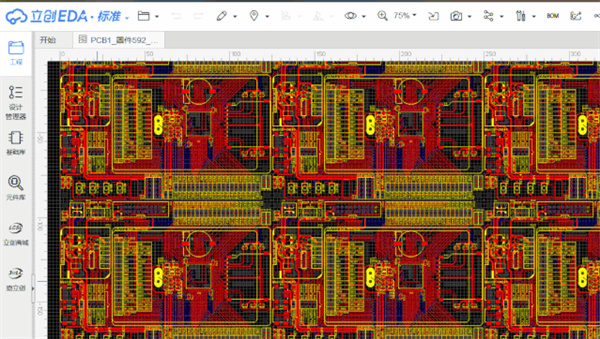
1、强大的电路设计功能
原理图绘制。
方便快速的绘制原理图,轻松分享你的作品。
2、PCB设计
多层板,数千焊盘,依然能快速运行,布线流畅自如。
3、电路仿真
集成了大量的仿真模型,现场调试前的仿真能节约你的时间与研发经费。
4、PCB导入文件
可以导入Eagle, Altium Designer, Kicad, LTspice设计文件和库文件。
硬件设计从未如此简单。
5、协同开发
邀请伙伴协作工程设计。
6、电路开源
集万名电子工程师智慧共同开发的常用电路开源模块,模块复用。
7、共建封装库
已创建30多万种实时更新的元件,你也可以导入自己常用封装库。
8、分享电路
把你的设计分享给小伙伴,在论坛中讨论电路也就变得简单。
9、极致云端开发
无论何时何地,无论是Windows、Linux、MAC、平板电脑,打开浏览器,登录你的专属账号,既可进入工作模式,在项目里画出你的创新灵感。
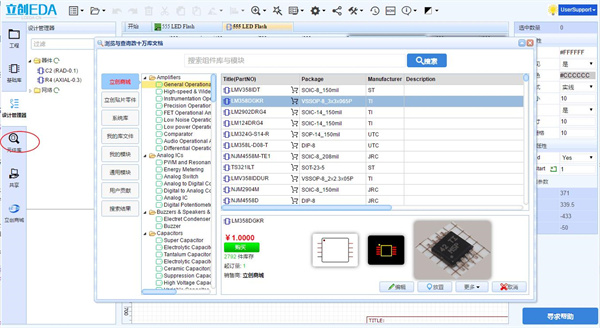
1、导航面板
编辑器左侧的导航面板是立创EDA非常重要的一个组成模块,你可以在这里找到你的工程,系统基础库,设计管理器,元件库,他人共享给你的文件等。
2、工程
在这里,你可以找到你的所有工程及文件,包括你私人的,已共享的,直接拷贝别人的工程文件。
还可以支持右键菜单。
3、基础库
这里包含了很多常用的库文件,可以很方便的使用,只需鼠标单击后移动至原理图画布即可。该处不允许自定义。
4、设计管理器
设计管理器,在原理图下你可以很方便地检查每个零件和每条网络;在PCB下这里还可以查看设计规则错误(DRC)。
5、元件库
包含了原理图库和封装库,其中包括系统库和用户共享库。你的个人库文件也在这里。
6、在登录后,通过点击
新建》工程… 或 新建 》原理图。等
“工程”概念在编辑器中非常重要,在新建原理图,PCB等一些文件前必须存在一个工程文件夹才可进行新建,否则需要新建一个工程,以便于管理新建的文件。
“新建工程”时可以点击所有者后面的下拉三角选择工程的所有者。
“新建工程”时也可以通过点击“创建团队”的选项创建新的团队,再通过点击下拉所有者的选项,把所有者变成团队,这样,工程就是团队的工程了。
设置名称并点击确认后,新建的工程将在左边的“工程”处显示。
工程路径刚开始是与工程标题保持一致,中文会转换成拼音,空格、特殊符号会转换成横杠,也可以单独进行修改,具有唯一性。
在新建时,你还可以选择这个工程是私人的还是公开的。
选择公开后,该工程与其下的文件将显示在你的个人主页上,任何人都可以查看复制你的设计。添加的描述可以帮忙别人了解你的设计内容。
若创建后你想修改你的工程信息,你可在工程文件夹右键,选择编辑工程。
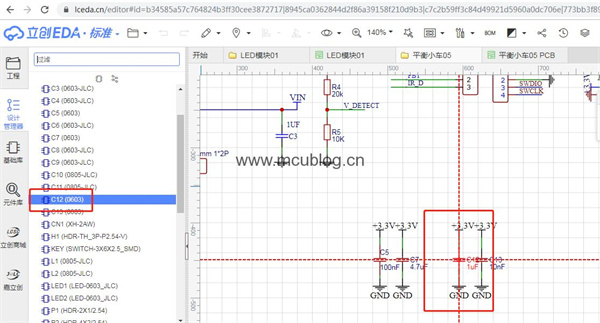
1、BOM导出可以点击工具栏的BOM图标
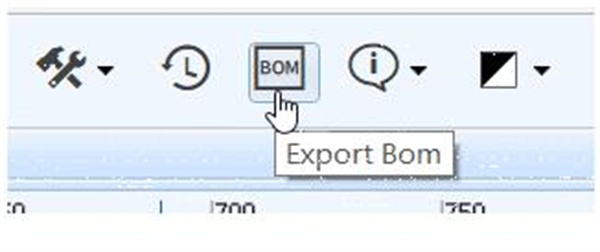
2、点击后会弹出一个导出对话框,在这个对话框里,直接点击“从立创商城购买”按钮即可下载CSV格式的BOM表。
3、导出前,你还可以为零件指定立创商城的零件编号,以利于在立创商城上方便购买元件,下单时直接上传BOM表即可
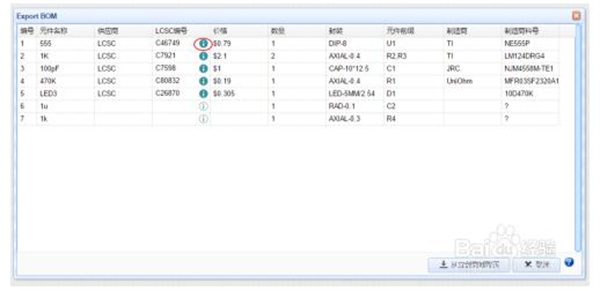
4、点击分配图标后会打开元件库搜索框,在这里找到你想要的零件后然后点击“分配”完成编号指定,分配的编号将出现在BOM中。
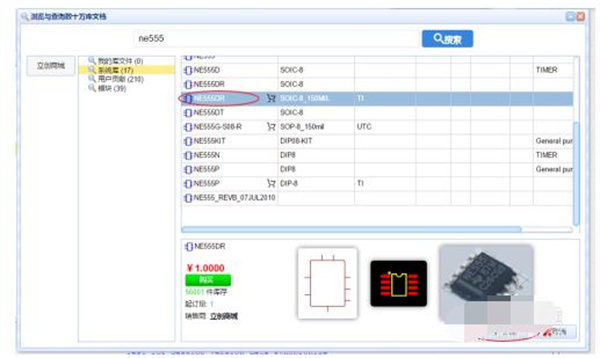
5、BOM打开后如图
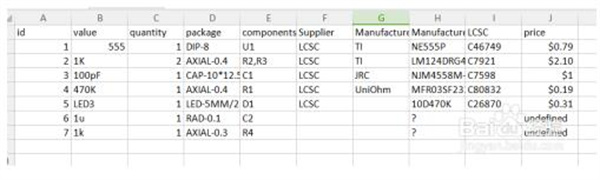
注意事项:
导出的CSV文件是UTF-8格式编码,若上传在sz-jlc、com提示格式不正确,请用Notepad++将CSV文件编码(UTF-8)转为ANSI编码后重新上传。
1、打开PCB
3D浏览的转换工具位于顶部工具栏的”浏览“
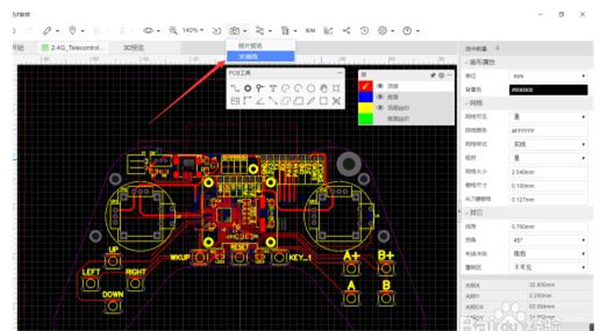
2、点击3D预览

稍等片刻,等待服务器计算完成。
3、右侧属性栏可以修改PCB板子颜色,焊盘颜色,背景色。
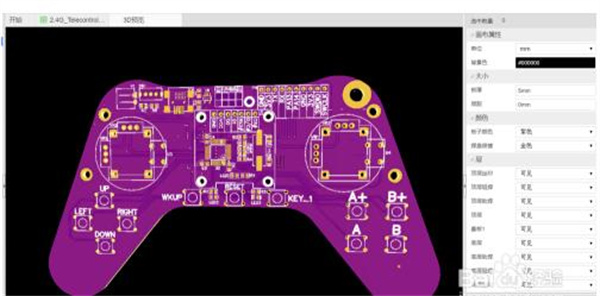
4、可通过拖动鼠标对PCB各个面进行查看,滚轮缩放大小。
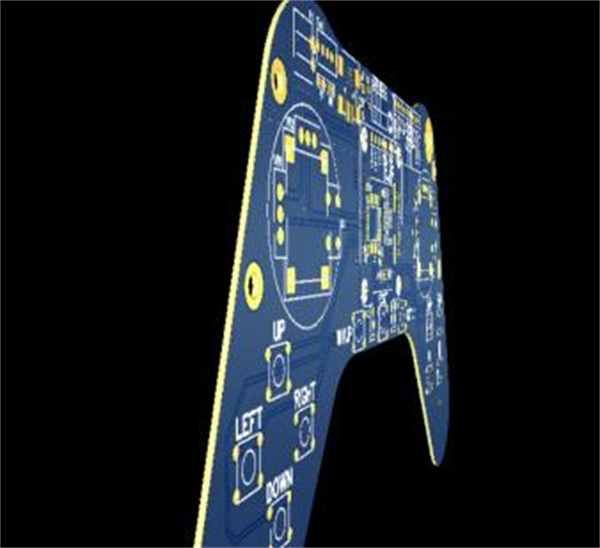
方法1:绘制一个实心填充,点击实心填充,然后在右边设置它的类型为“挖空”。
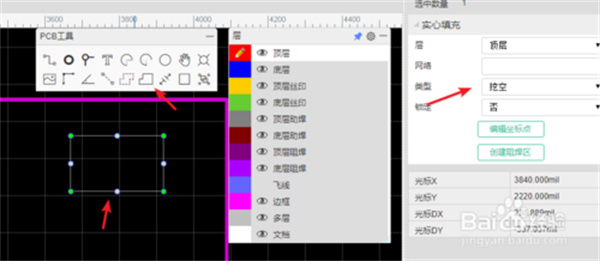
然后进行铺铜即可
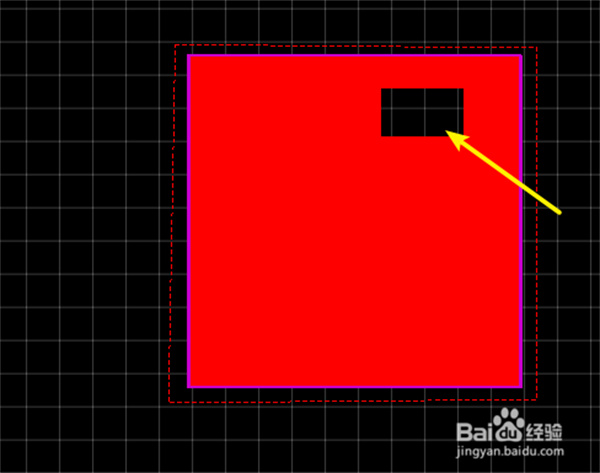
方法2:用铺铜绘制你需要铺铜的区域,然后把这个铺铜的填充类型设置为“无填充”
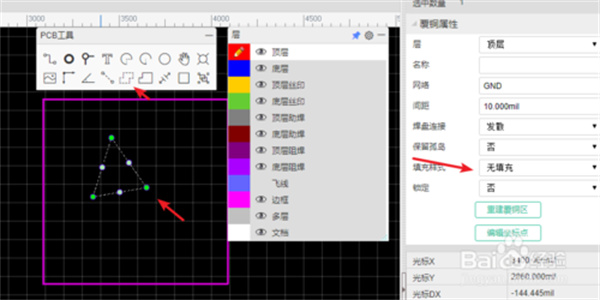
然后再铺最外层的铺铜即可。
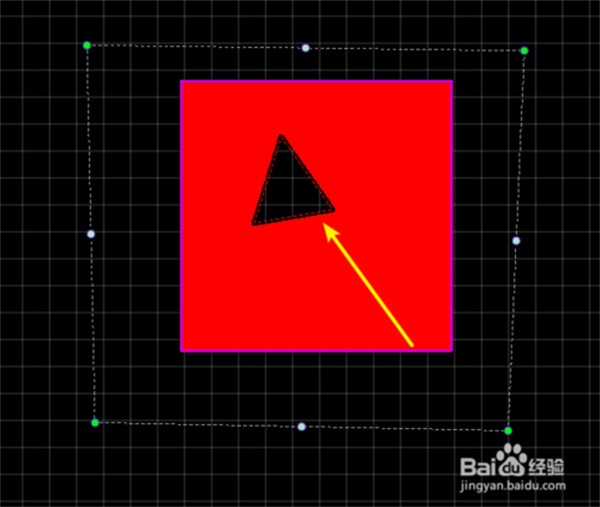
实心填充和铺铜的网络不能相同。
无填充铺铜的网络不能和最外层的铺铜网络相同。
 立即查看
立即查看4.1MB/国产软件
2021-03-12
 立即查看
立即查看58.51MB/国产软件
2021-08-23
 立即查看
立即查看15.52GB/国产软件
2021-11-04
 立即查看
立即查看417MB/国产软件
2021-11-02
 立即查看
立即查看220.63MB/国产软件
2021-01-22
 立即查看
立即查看988MB/国产软件
2021-05-05
 立即查看
立即查看652.6MB/国产软件
2021-03-15
 立即查看
立即查看1.72GB/国产软件
2021-11-01
 立即查看
立即查看34.3MB/国产软件
2021-09-30

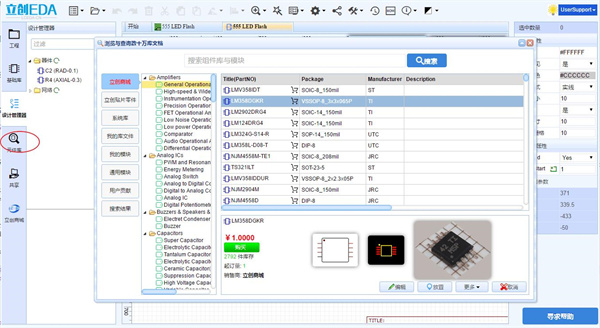
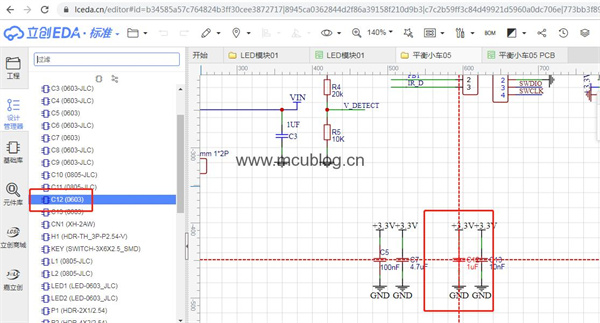
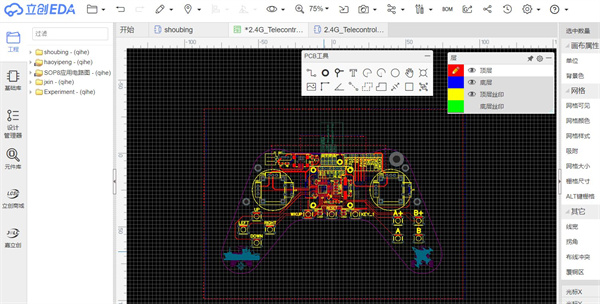
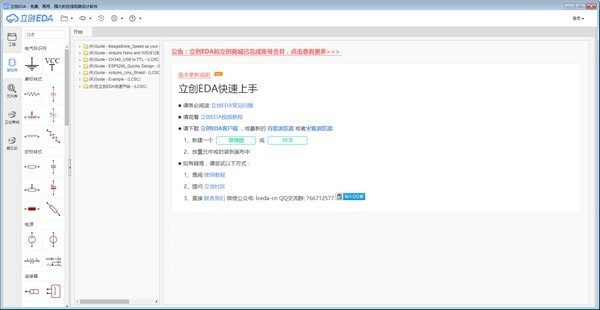
UPUPOO激活码领取软件77.98MB / 2021-02-06
点击查看Photoshop 2020破解版1.9GB / 2021-01-04
点击查看Maya2021最新版1.86GB / 2021-02-03
点击查看Xshell7激活破解版88.18MB / 2021-01-14
点击查看RPG Maker MV全能修改器507KB / 2021-01-05
点击查看OC渲染器4.0破解版114.83MB / 2021-01-15
点击查看AI全自动剪辑软件破解版121MB / 2021-02-19
点击查看Auto Unlocker破解版35.7MB / 2021-11-12
点击查看diskgenius专业版38.7MB / 2021-09-25
点击查看Photoshop 2020破解版1.9GB / 2021-01-04
点击查看方方格子Excel工具箱下载94.55MB / 2021-02-04
点击查看CorelDRAW2021破解版727.34MB / 2021-01-16
点击查看